proe技巧和经验讲座
- 格式:pdf
- 大小:3.91 MB
- 文档页数:81

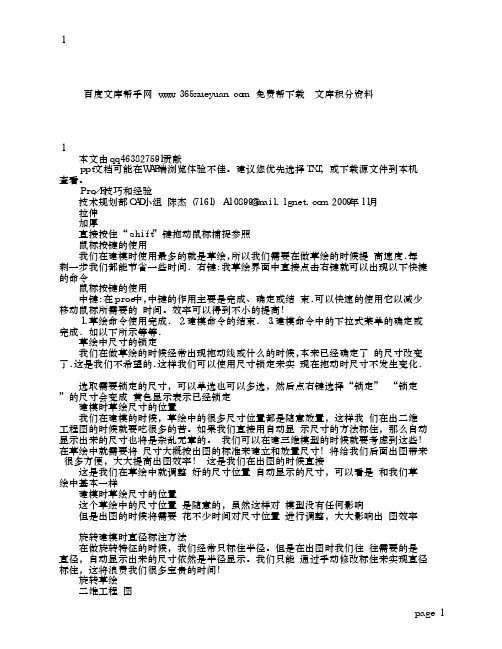


Proe4.0使用技巧经验总结1 永久性改变proe系统背景颜色方法:方法一:视图--显示设置--系统颜色--设置好自己喜欢的颜色--文件--保存--保存到任何自己可以找到的地方--确定--工具--选项--打开配置文件(打开那个图标)--类型选择所有文件--找到刚才保存的那个文件--打开--确定--保存当前显示的配置文件的副本(另存为)--文件名改为:config--保存到proe起始目录下--OK。
方法二:视图--显示设置--系统颜色--设置好自己喜欢的颜色--文件--保存--保存到proe起始目录下--确定--工具--选项--查找:system_colors_file--再选一下蓝色条--浏览--找到刚才保存到起始目录下的那个文件--添加/更改--关闭--保存--文件名:config--OK--应用--关闭。
(方法二合理)2 设定图纸及3D模型参数的方法:(1)工具--参数--参数--添加参数--输入H或者L或者其他汉字;(2)工具--关系--双击零件出现d0/d1/d2,选择需要定义长度或者宽度的那个--输入=H或=L或其他--确定;(3)工具--程序--编辑设计--在INPUT和END INPUT中间输入程序,如果是数字则输入H NUMBER。
3 永久保存零件材质外观颜色的方法:(1)百度图片材质纹理--下载到桌面;(2)工具--选项--输入save_texture_with_mode更改参数为yes--保存;(3)视图--模型设置--场景调色板--勾选将模型与场景一起保存;(4)视图--颜色和外观--随便选择一个模型--映射--贴花--添加--选择桌面下载好的图片--确定--选择该模型--应用--关闭。
4 零件更改材料和单位的方法:编辑——设置——材料/单位。
5 设置快捷键/映射键的方法:工具——映射键——键序列/名称——录制——保存到proe star里面。
6 在proe工程图中创建表格的方法:表——插入——表——降序/右对齐/按字符数/选出点——分别点击对应的数字,格子越宽点击的数越大,中键——同样的方法后,中键。

1.PROE的建模方法:A.PROE自上而下的建模:是由一个主控件来控制全部零件,可以实现零件位置与尺寸配合的控制要求,比如你做一个手机,手机的机身和按键肯定是分开做的,但是要是尺寸有一点问题就装不上了,而且分开建模以后要装配也很麻烦。
所以我们一般做好机身(没有按键孔),这就是主控件,然后再由机身上把按钮切下了,使用曲面实体化来切除,就有了按键也有了带孔的机身,这样安装时就可以使用缺省安装了,而且如果你觉得按键小了你就可以回到主控件那里把曲面包裹的范围调整下,这样你的机身和按键的大小也会随之改变的,十分方便。
B. 一般来说,PTC都是大谈特谈自上而下的设计,并且提供了辅助工具。
从工程设计角度看,自上而下的设计,有益于全新产品设计。
对于已有产品改进,或者大量采用已有零部件产品的设计,还是自下而上的设计更好。
当企业使用CAD系统若干年之后,必然积累大量的CAD零部件和组装文件。
这些都是企业的智慧财产,应该大量利用。
因此,自下而上的设计,是很有市场和竞争力的设计方法和概念。
遗憾的是,很多CAD软件公司还没有重视开发这方面的工具。
1.按住鼠标中间可以移动屏幕,滚动鼠标中键可以放大缩小屏幕.2.中心线的作用:A用于表示圆的中心线;B用于镜像,对称设置;C用于对称约束及标注.3.标注半径:选取标注工具,然后在圆边上点取一次,在圆外按中键确定。
标注直径:选取标注工具,然后在圆边上点取两次,在圆外按中键两次。
4.选取标注工具,先点选圆弧的起点,之后点选圆弧的终点,最后点选圆弧上的任意一点,在圆弧外按中键确定。
5.利用中心线对称标注方法:选择标注工具,点选直线的起点,之后点选中心线,最后再次点选直线的起点。
在线外按中键确定。
6.两点关于中线线对称:步骤:选择起点,终点。
再选择中心线。
7.拉伸实体:草绘截面沿着垂直方向进行拉伸产生实体,他具有体积,质量等。
步骤:a.先创建好草绘截图(条件:截面必须是封闭);b.通过拉伸方向确定高度。



一、概要技巧1.Pro/E自动分模的方法与技巧技巧2.proe 分模的几种方法技巧3.Pro/E的斜导柱三维Program设计技巧4.Pro/E装配技巧-零件之组合1技巧5 Pro/E装配技巧-零件之组合2技巧6 原创教程]Pro/E简单的模拟装配动画技巧7 . ProE高级技巧秘笈技巧8. 用Pro/E绘图软件进行产品开发的优势分析1技巧9. 用Pro/E绘图软件进行产品开发的优势2技巧10. PRO/E 几种技巧总结技巧11. Pro/E中三角面的解决办法技巧12. Pro/E中创建相切拔模技巧13.族表使用详解技巧14.如何在 Pro/ENGINEER 中使用自顶向下方法设计连杆技巧15.巧妙转换Pro/ENGINEER与ANSYS间的模型数据技巧16.Pro/E下螺旋扫描所生成弹簧的力学性能分析技巧17.Pro/ENGINEER的两把火:模拟、加工换新颜技巧18 Pro/ENGINEER中创建尺寸阵列特征的思路及方法技巧1.Pro/E自动分模的方法与技巧摘要:Pro/E在模具制造业已经普遍应用,基于作者几年来对Pro/E软件应用的一些实战体会与读者分享,简单介绍Pro/E2001侧面影像曲线与裙边曲面的巧用。
裙边。
前言:Pro/E自动分模是利用自动分型线的侧面影像曲线(注:复合或其他曲线命令创建也可以)与利用曲线自动产生分型面的裙边曲面来分割体积块的一种比较实用的方法。
Pro/E在模具制造业已经普遍应用,基于作者几年来对Pro/E软件应用的一些实战体会与读者分享,简单介绍Pro/E2001侧面影像曲线与裙边曲面的巧用。
关键词:侧面影响;裙边;复合。
前言:Pro/E自动分模利用自动分型线的侧面影像曲线(注:复合或其他曲线命令创建也可以)与利用曲线自动产生分型面的裙边曲面来分割体积块的一种比较实用的方法。
以图1来简单介绍自动分模的步骤以技巧。
图1 塑胶件ljb (1)建立工作目录ljb,把图1 塑胶件ljb放到工作目录中以便调用及保存。




分享proe超级技巧PRO/E配置文件的类型和读取顺序PRO/E的配置文件的类型从后缀来分主要有config.pro和config.sup两种,其中config.pro 是一般类型的配置文件,而config.sup是受保护的系统配置文件,也就是强制执行的配置文件,如果有其他配置文件里的项目和这个文件里的冲突则以这个文件里的配置为准,例如在config.sup 里配置了如下项目:save_drawing_picture_file yes 而在其他的config.pro里设置了save_drawing_picture_file no 则以config.sup里的设置为准,即在保存绘图时,将绘图文件保存为画面文件。
PRO/E的配置文件读取顺序如下:1.在启动PRO/E时,首先读取的文件是在PRO/E安装目录下的TEXT文件夹内的config.sup文件,也就是我们前面讲到的强制执行的文件,这个文件一般用于进行企业强制执行标准的配置。
例如PRO/E安装在C盘下,则一般为:C:\program files\proe2000i2\text\config.sup2.第二步读取的文件是在PRO/E安装目录下的TEXT文件夹内的config.pro文件。
可以使用此文件设置库目录的路径。
3.第三步是读取本地目录中的config.pro文件,所谓本地目录也就是在工作中为了方便建立在启动目录上一级的目录,可以使用此文件从多个不同的工作目录中启动PRO/E。
例如启动目录为D:\user\zhang 则D:\user目录就是本地目录。
4.第四步是读取启动目录中的config.pro文件,也就是上例讲的D:\user\zhang目录。
由于系统是最后读取此目录中的配置文件,所以该文件里的配置会覆盖任何和它冲突的config. pro文件,但是不能覆盖config.sup文件内的配置。
一般用这里的config.pro文件来进行环境变量、映射键和搜索本地工作目录的路径设置。

proe初级培训资料课件(一)ProE (PTC Creo) 是大型的三维 CAD/CAM/CAE 软件,广泛应用于机械、汽车、航天等行业。
针对初学者,我们准备了一份ProE初级培训资料课件,以帮助学员快速学会基本操作,掌握ProE的使用技巧,为未来的职业发展奠定良好的基础。
一、课件简介本课件包含以下内容:1. ProE基本操作:介绍如何打开、关闭、新建文件,并展示主界面的各个部分。
2. 绘图工具:介绍如何使用直线、圆弧、曲线等基本图形绘制工具,并演示如何使用数组工具、旋转工具、圆角工具等。
3. 零件建模:介绍如何创建零件,包括如何合理使用坐标系、留空间、添加特征等。
4. 装配设计:介绍如何使用ProE进行装配设计,包括装配部件的选择、位置调整、约束设置等。
5. 2D绘图:介绍如何生成工程图纸,包括如何添加视图、尺寸、注释等,并展示如何使用图纸库,生成标准图纸。
二、课件特点1. 全面性。
本课件涵盖ProE的各个方面,从基本操作开始,一步步引导新手,逐渐掌握全面的技能。
2. 实用性。
本课件注重实践,有大量的操作演示和案例讲解,帮助学员真正理解并掌握ProE的使用方法。
3. 视频教学。
本课件配备了丰富的视频教学资源,学员可根据需要反复观看、模仿操作,并亲身体验操作的每一步。
4. 互动性。
本课件提供多种互动方式,包括案例讨论、实验演示、题目练习等,兼顾了学员的理论学习和实践训练。
三、学会什么通过学习本课件,学员将掌握以下能力:1. 掌握ProE基本操作:如何打开、关闭、新建文件,并理解主界面的各个部分。
2. 学会绘图工具:掌握如何使用直线、圆弧、曲线等基本图形绘制工具,并理解如何使用高级绘图工具。
3. 实现零件建模:学会如何创建零件,包括如何合理使用坐标系、留空间、添加特征等。
4. 进行装配设计:学会如何使用ProE进行装配设计,包括装配部件的选择、位置调整、约束设置等。
5. 学会生成2D绘图:学会如何生成工程图纸,包括如何添加视图、尺寸、注释等,并理解如何使用图纸库,生成标准图纸。
Pro/E技巧和经验陈杰(7161)A10899@2009年11月拉伸加厚直接按住“shift”键拖动鼠标捕捉参照鼠标按键的使用我们在建模时使用最多的就是草绘,所以我们需要在做草绘的时候提高速度.每剩一步我们都能节省一些时间.右键:我草绘界面中直接点击右键就可以出现以下快捷的命令鼠标按键的使用中键:在proe中,中键的作用主要是完成、确定或结束.可以快速的使用它以减少移动鼠标所需要的时间。
效率可以得到不小的提高!1.草绘命令使用完成.2.建模命令的结束.3.建模命令中的下拉式菜单的确定或完成.如以下所示等等.草绘中尺寸的锁定我们在做草绘的时候经常出现拖动线或什么的时候,本来已经确定了的尺寸改变了.这是我们不希望的.这样我们可以使用尺寸锁定来实现在拖动时尺寸不发生变化.选取需要锁定的尺寸,可以单选也可以多选,“锁定”的尺寸会变成黄色显示表示已经锁定然后点右键选择“锁定”建模时草绘尺寸的位置我们在建模的时候,草绘中的很多尺寸位置都是随意放置,这样我们在出二维工程图的时候就要吃很多的苦。
如果我们直接用自动显示尺寸的方法标住,那么自动显示出来的尺寸也将是杂乱无章的。
我们可以在建三维模型的时候就要考虑到这些!在草绘中就需要将尺寸大概按出图的标准来建立和放置尺寸!将给我们后面出图带来很多方便,大大提高出图效率!这是我们在草绘中就调整好的尺寸位置这是我们在出图的时候直接自动显示的尺寸,可以看是和我们草绘中基本一样建模时草绘尺寸的位置这个草绘中的尺寸位置但是出图的时候将需要花不少时间对尺寸位置是随意的,虽然这样对模型没有任何影响进行调整,大大影响出图效率旋转建模时直径标注方法在做旋转特征的时候,我们经常只标住半径。
但是在出图时我们往往需要的是直径,自动显示出来的尺寸依然是半径显示。
我们只能通过手动修改标住来实现直径标住,这将浪费我们很多宝贵的时间!二维工程旋转草绘图旋转建模时直径标注方法旋转的直径标住方法先选择要标住的线,再选择旋转中心线,然后在选择要标住的线,最后鼠标移动到要放置的位置点中键完成!旋转草绘二维工程图草绘中样条曲线端点角度标注我们在草绘中做样条曲线时,经常需要对其端点进行必要的角度约束。
方法是:先点选端点,再选择样条曲线,然后再选择需要标注的基准或直线等。
最后将鼠标移动到需要标注的一侧点击中键完成。
出图中弧长的标注方法:点选需要标注的弧,然后分别选择弧的两个端点,最后移动鼠标到需要放置的地方点中键出现一小窗口,选择“弧长”完成。
选择手动标注选择弧长最终效果出图时尺寸标注箭头改向在出图的时候经常需要将尺寸的箭头改变方向,我们可以直接选中尺寸然后右键“反向箭头”。
还有一个更方便的方法,就是选种尺寸然后拖动尺寸,在拖动的过程中点击右键,点一次改变方向一次。
草绘中约束的使用草绘的时候,各种线之间可以有各种约束约束相等关系约束平行关系约束重合关系约束垂直关系约束中点关系约束水平关系约束垂线关系约束相切关系约束对称关系文字技巧开始说明结尾@[给文字创建封闭方形外框@]@+上标文字@#@-下标文字@#@o控制注释文字引线位置@D以尺寸值显示尺寸标注@S以尺寸符号显示尺寸标注@O不显示尺寸标注输入以下字符串:得到如下结果:@[边框内的字符@]120@++0.25@#@--0.01@#选取圆的中心在建模过程中,我们经常需要使用草绘圆或者孔圆的中心可以用一下的方法直接在圆中心建立基准点把这个改成居中倒角技巧不管我们在做倒角还是倒圆角的时候经常遇到倒很多不同值的倒角,如果我们一个一个倒将花费我们宝贵的时间,还有就是模型树看起来非常长并且很乱.我们可以采用一次倒角命令可以同时做多个不同值的倒角!方法:进入倒角命令,选择需要的倒角.相同值的需要按住ctrl键,放开ctrl后再选择不同值的倒角!倒圆角也是一样的方法倒角技巧点击倒角命令按松开ctrl选择下一一次倒角命令就可以做多个不同值的倒角,倒圆角方法也是一样住ctrl选择这两个相同值的倒角个值倒角,再按ctrl 选择和它相同值的倒角样条字体草绘中做样条曲线输入字符钩选“沿曲线放置”,再选择样条曲线复制曲线边方法:选择需要复制的曲线连上起始的边变红,然后按住“shift”键再次选择这条边,保持按住“shift”依次选择曲线边。
完成后点击复制和粘贴就可以将边复制成曲线!保持按住“shift”依次选择曲线边快速选取多个侧面两次选取连接多个侧面的平面或曲面变红后,按住“shift”键把鼠标移动到交接曲线上,按左键选取。
放开按键和鼠标就可以将所有侧面一次选取!两次选取底面边红按住“shift”键把鼠标移动到交接曲线上,按左键选取重新构建在组件中,经常需要将装配在组件外面的零件或组件移动装配到另一个组件中。
方法:点击“编辑”/“重新构建”,选择需要移动的零件或组件,再选择需要移动到的组件,点击“完成”就可以将零件或组件移动过去。
(注意只能从外往里移动,不能从里面往外面移动。
)特征的复制粘贴在建模过程中肯定会遇到很多需要建立相同的特征,但是如果每个特征都重新建的话将花费相当多的时间在重复的工作上。
可以通过特征的复制和粘贴省去很多的工作,提高工作的效率!方法:选择可以复制的特征,点击复制然后粘贴,再选择必要的参照就可以完成。
选择特征选择次参照“面”点击复制右键选择次参照选择主参照“轴”通过复制粘贴快速创建的特征元件操作在“编辑”菜单中有个命令“元件操作”,它可以在组件模式中对元件进行“合并”和“切除”操作。
即可以将多个零件合并成一个零件,也可以将一个零件切除掉另一个零件或多个零件的的部分!合并的零件是参考关系合并的零件中将把其他零件的所有特征都复制到其零件中合并元件操作切除需要切除的零件切除的参照零件切除后的效果组件中特征操作在组件中可以进行拉伸、旋转等操作。
这些特征可以只反应在组件中(即“顶级”),而零件没有影响;也可以反应到零件之中(即“零件级”)。
用好这个技巧可以对我们设计可以省很多麻烦!骨架装配问题设计人员在做top-down设计的时候,每个人其实只需要两个骨架模型就够了,一个是总体做的发布骨架(这个我们是修改不了的,只有总体的人才可以进行修改).还有一个就是我们自己建立的骨架(这个是我们自己可以修改的,它可以在发布骨架的基础上详细我们自己的那部分).一个系统下面还可以分很多不同的分系统或组件,这些分系统都可以使用同一个骨架(注意骨架是可以装配的!)重复命令的使用重复命令用在安装同一个和一组零件,但是数量非常多的情况下非常有用!将可以节省一大半的时间,提高效率!快速激活窗口在proe的不同窗口中切换的时候,我们经常需要点“窗口”下的“激活”命令才能激活。
可以用快捷键进行快速激活的!按“ctrl+A”就可以实现快速激活窗口。
快捷键(即映射键)熟悉灵活的运用快捷键可以大大的提高建模速度,大大的提高工作的效率!映射键可以自己定义,按照自己喜欢的习惯进行定义。
新建映射键修改原有映射键执行选定映射键删除原有映射键将修改过的映射键设置保存到proe启动设置文件config.pro中具体路径: d:ptc/ProEWildfire3/text/快捷键(即映射键)例子——拉伸实体点击新建输入按键符号(非功能键不需要“$”符号)点击确定就完成了一个映射键的设置,最后需要将设置保存到config.pro中就可以了快捷键(即映射键)下面是我自己设置的一些快捷键列表提供大家参考按键说明按键说明按键说明F1拉伸实体F10通过边创建图元qq缺省装配F2旋转实体F11约束sa新建零件F3倒圆角F12完成草绘sd新建组件F4倒角cc保存文件vv保存视图状态F5草绘直线cd编辑定义wa在组件中新建零件F6草绘矩形cf重复wd在组件中新建组件F7草绘圆cx重新构建ww装配元件F8动态修剪图元dd打开文件xx拭除不显示内容F9草绘标尺寸ll测量距离zz关闭窗口11激活55锁定草绘尺寸bj编辑cg插入复制几何ss打开等等~~~~~~~~~~软管弹簧套画法1.打开软管的管道文件2.通过管道上的一些特征在中心线上做基准点3.插入样条曲线,经过点的4.用插入的曲线做“可变剖面扫描”曲面类型的5.在扫描剖面中做一从起点向外直线,并标上直线的角度和直线的长度.然后在“关系”中添加角度尺寸=trajpar*360*圈数,点完成6.复制扫描出来的曲面外边线7.通过复制的外边线做扫描即可!软管弹簧套画法软管弹簧套画法proe工程图中标板厚技巧在做二维图的时候我们经常需要标板后,但是我们输入的数值和三维板厚是没有直接关系的(即三维板厚修改了,但是二维图中板厚值还是原来的).我们可以在标板厚的时候把三维板厚的尺寸代号引用过来,这样板厚值将和三维之间有联系了,三维板厚值有变化,二维的值也将随之变化.方法:工程图中心线旋转角度 选取中心线右键,如下图:最后效果指定质量很多外购件是用收缩包络到零件当中,收缩包络出来的零件都是曲面,整个零件是没有质量的,我们需要手工给它添加质量.方法:出图时将会自动显示指定的质量指定质量后再生一下符号多箭头标注在插入符号选择参照的时候按住ctrl键进行多选即可!插入拐角插入拐角可将各中尺寸和符号的引线折弯得到如下图的效果形式,满足标注需求.方法:点击需要修改的引线,将鼠标移动到引线上右键“插入角拐”,在引线上选择位置点左键然后拖动到需要位置完成。
箭头样式修改肩头样式的巧用可以达到如下图的效果方法:点选尺寸,再将鼠标移动到箭头上点击右键“箭头样式”,再选择所需样式即可。
草绘的复制粘贴草绘是可以从一个零件中复制粘贴到另一个零件的草绘中的!方法:进入一个零件的草绘将其复制,然后退出,再激活另一个零件进入草绘,然后粘贴即可!粘贴时可以改变比例大小和旋转角度,粘贴完成后重新标一下弱尺寸即可!分解视图的创建创建的分解视图可以在工程图中使用分解(爆炸)视图制作方法.doc”方法:请查看“选择运动的参照方式优选项可以设置移动元件的数量方式分解视图的创建效果三维分解视图pdf出图效果工程图分解与实物视图共存二维工程图中插入参照模型外购件模型的处理方法外购件模型经常给过来的时候是组件的形式,最好的处理方法就是将其转化成iges中间格式之后在导入零件中.方法:新建零件,插入前面保存的igs格式文件完成即可Proe工程图中“与对象相关”的应用出工程图的时候在“编辑”/“组”/“与对象相关”这个命令可以将独立的图元(如粗糙度、注释等)与特定的对象关联起来,实现和对象一起移动。
方法:工程图中心线放缩可实现中心线4个端点同时放缩方法:点选中心线符号,将鼠标移动到中心位置再按左键不放并向两线中间向外推动即可如下图:右键选取技巧巧用右键可以很方便很快速的选取到被挡住或者重复的图元方法:将鼠标移动到某位置,出现加亮的图元,然后右键可以加亮下一层图元,再右键又加亮下一曾图元,当加亮到需要的图元的时候直接点击左键(加亮后不要移动鼠标)就可以选取上需要的图元了!通过曲线的倒圆角可实现倒圆角沿曲线控制 方法:工程图尺寸及球标的移动自动生成尺寸和自动生成球标时有些尺寸和球标是需要从一个视图移动到另一个视图上去的,用此命令可快速的将所需尺寸移动到另一视图!方法:选取对象之后右键。